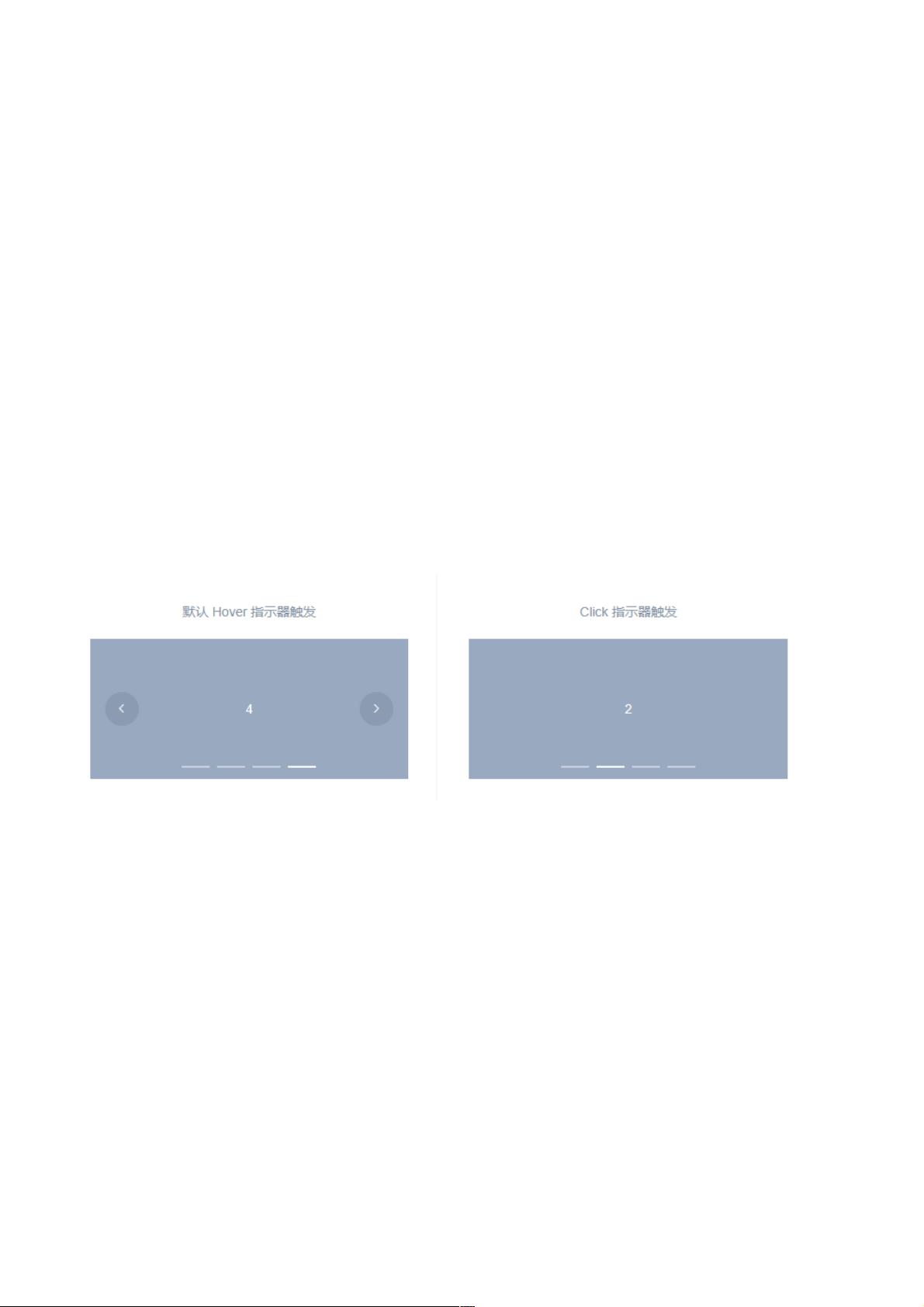Element UI:走马灯组件详细实现与应用
"Element Carousel是Element UI框架中的一个组件,用于实现走马灯效果,即轮播图功能。Element官方文档提供了详细的使用方法和示例。走马灯可配置不同的触发方式,如默认的Hover(鼠标悬停)或Click(点击)触发。组件允许用户自定义内容,并通过v-for指令动态渲染数据。"
在Element UI中,`Element Carousel` 是一个强大的轮播组件,可以用于展示多个卡片或图片,并自动循环播放。这个组件提供了多种定制选项,以适应不同场景下的需求。
**基础用法**
基础的`Element Carousel` 使用涉及到以下几个主要元素:
1. **HTML 结构**: `el-carousel` 作为走马灯容器,`el-carousel-item` 用于定义每个轮播项。在`v-for` 指令的帮助下,可以通过数组动态渲染多个轮播项。例如,以下代码创建了一个包含4个轮播项的走马灯,每个轮播项显示一个数字:
```html
<el-carousel height="150px">
<el-carousel-item v-for="(item, index) in 4" :key="index">
<h3>{{ item }}</h3>
</el-carousel-item>
</el-carousel>
```
2. **触发方式**: 默认情况下,`Element Carousel` 的指示器在鼠标悬停时触发切换。但可以通过设置`trigger` 属性改变触发方式,例如`trigger="click"` 会让用户通过点击指示器来切换轮播。
```html
<el-carousel trigger="click" height="150px">
<!-- ... -->
</el-carousel>
```
**组件属性与方法**
`Element Carousel` 提供了丰富的属性和方法来调整组件的行为:
- **height**: 设置走马灯的高度,可以是像素值或者百分比。
- **interval**: 控制自动切换的时间间隔,单位为毫秒。
- **autoplay**: 是否开启自动播放。
- **loop**: 是否允许循环播放。
- **indicator-position**: 指示器的位置,可选值包括"none", "outside", "bottom", "top"等。
- **arrow**: 是否显示切换箭头,以及何时显示,可选值有"always", "hover"。
- **direction**: 轮播的方向,可选值为"horizontal"(默认)或"vertical"。
**事件**
组件还支持多种事件监听,如`change` 事件会在当前项改变时触发,可以用来获取当前显示的索引。
```javascript
<el-carousel @change="handleChange">
<!-- ... -->
</el-carousel>
methods: {
handleChange(index) {
console.log('当前显示的索引:', index);
}
}
```
**样式定制**
为了适应不同的设计风格,可以对`Element Carousel` 及其子组件应用CSS样式。例如,可以通过`.small` 类名修改轮播项内的文本大小:
```html
<h3 class="small">{{ item }}</h3>
```
并配合CSS进行定制:
```css
.small {
font-size: 14px;
}
```
`Element Carousel` 是一个强大且灵活的组件,通过合理配置和样式调整,能够轻松地在项目中实现高质量的走马灯效果。在实际使用时,根据项目的具体需求,可以结合文档中的其他属性和方法进行深入定制。
点击了解资源详情
2020-10-15 上传
2023-08-31 上传
2023-08-31 上传
2023-08-18 上传
2023-03-29 上传
weixin_38538021
- 粉丝: 1
- 资源: 889
最新资源
- SSM动力电池数据管理系统源码及数据库详解
- R语言桑基图绘制与SCI图输入文件代码分析
- Linux下Sakagari Hurricane翻译工作:cpktools的使用教程
- prettybench: 让 Go 基准测试结果更易读
- Python官方文档查询库,提升开发效率与时间节约
- 基于Django的Python就业系统毕设源码
- 高并发下的SpringBoot与Nginx+Redis会话共享解决方案
- 构建问答游戏:Node.js与Express.js实战教程
- MATLAB在旅行商问题中的应用与优化方法研究
- OMAPL138 DSP平台UPP接口编程实践
- 杰克逊维尔非营利地基工程的VMS项目介绍
- 宠物猫企业网站模板PHP源码下载
- 52简易计算器源码解析与下载指南
- 探索Node.js v6.2.1 - 事件驱动的高性能Web服务器环境
- 找回WinSCP密码的神器:winscppasswd工具介绍
- xctools:解析Xcode命令行工具输出的Ruby库